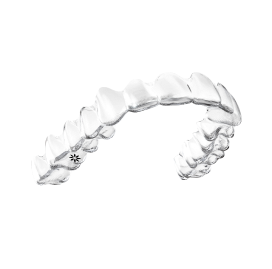Éditeur de plans dans le logiciel ClinCheck® Pro
Apportez des modifications importantes à vos plans de traitement rapidement et facilement sans l’intervention d’un technicien Align.
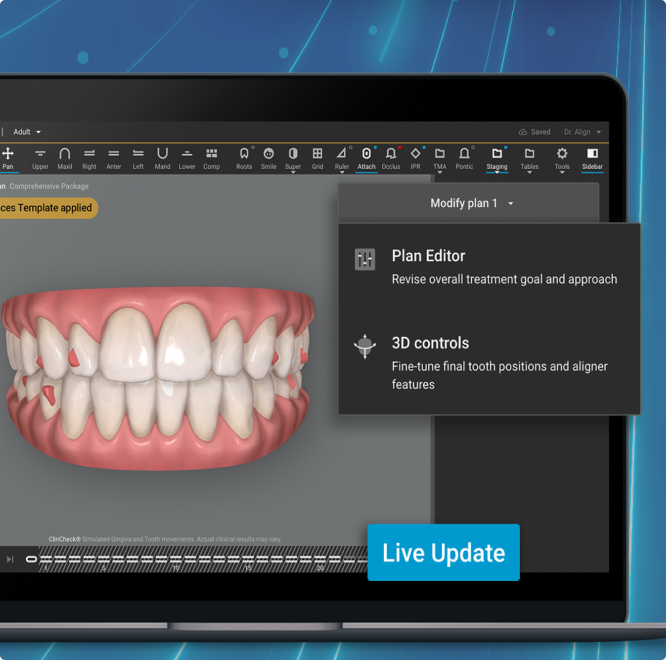
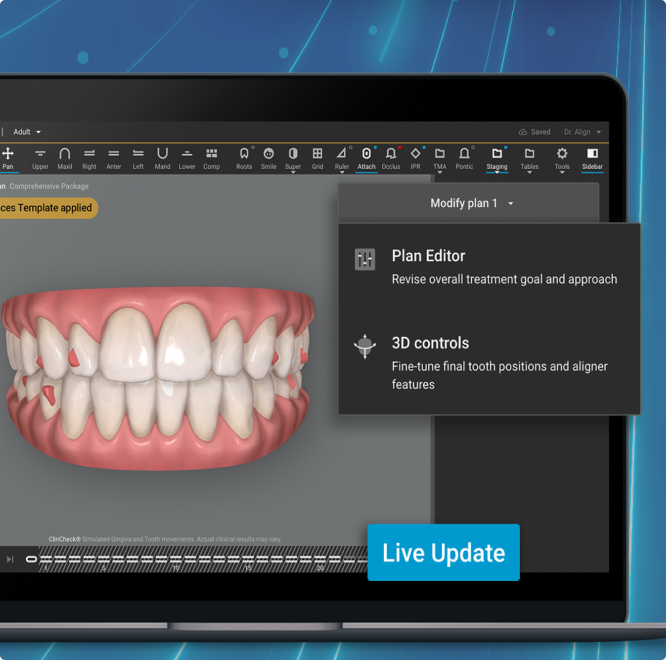
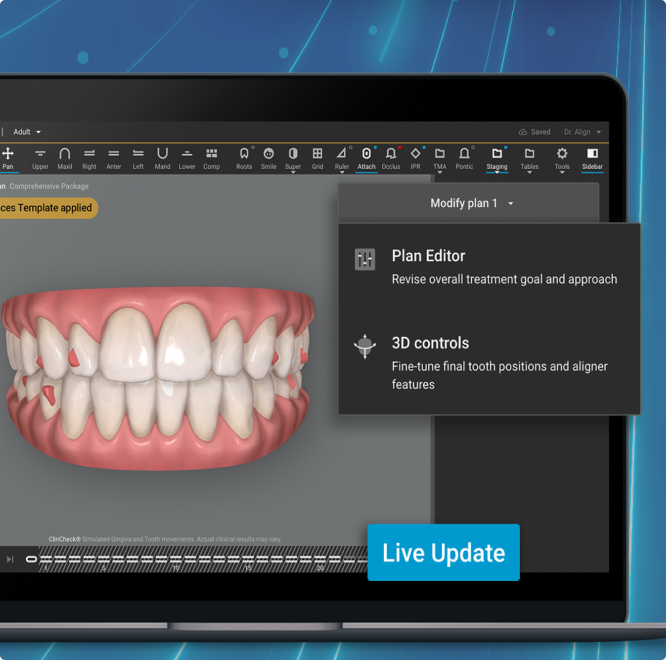
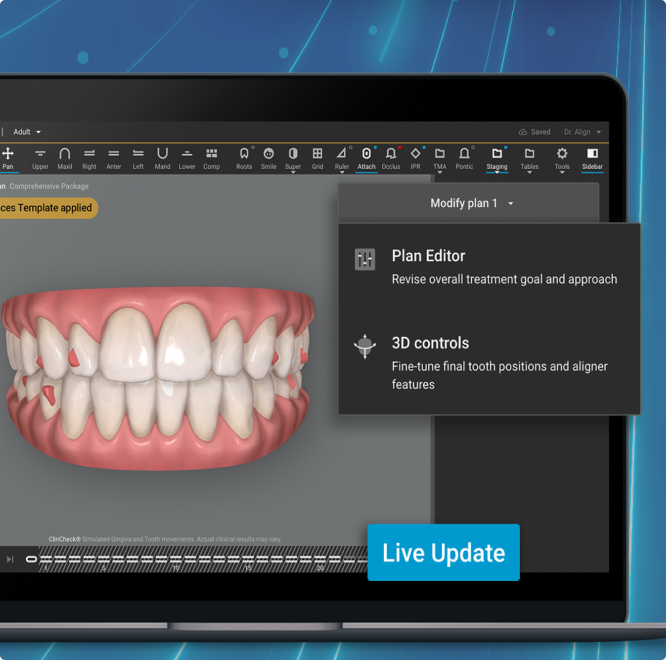
Avec l’éditeur de plans ClinCheck, vous maîtrisez mieux la planification du traitement et obtenez de meilleurs résultats cliniques.
L’éditeur de plans introduit de nombreux nouveaux outils de modification de cas qui n’étaient auparavant disponibles que pendant le processus de soumission de cas sur l’IDS ou dans les commentaires au concepteur CAO.
Tout comme vous pouvez apporter des changements précis avec les contrôles 3D, vous pouvez désormais faire des modifications plus importantes avec l’éditeur de plans lorsque vous utilisez le Plan personnalisé Invisalign ou d’autres modèles de préférences, et ensuite voir les mises à jour en quelques minutes avec la fonctionnalité ClinCheck Live Update.
Quelques exemples de nouveaux changements de plan de traitement :
Simulation d’une extraction
Planification d’une réduction interproximale
Modification de la méthode de correction AP
Suppression de mouvements radiculaires
Gestion des cas d’espacement
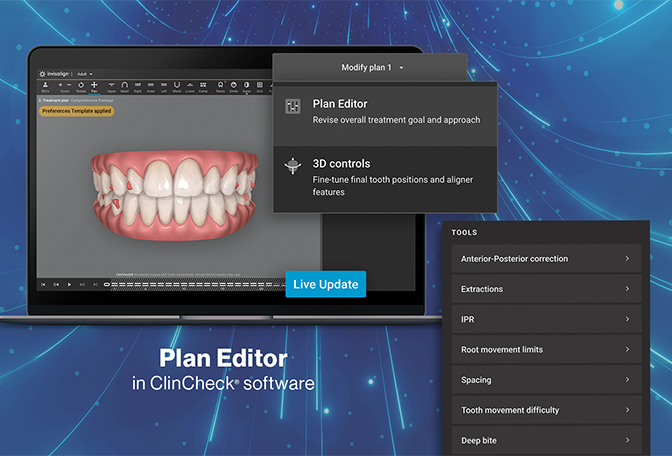
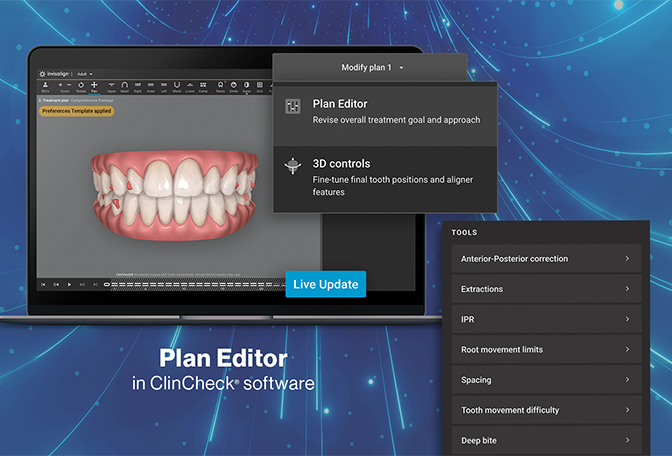
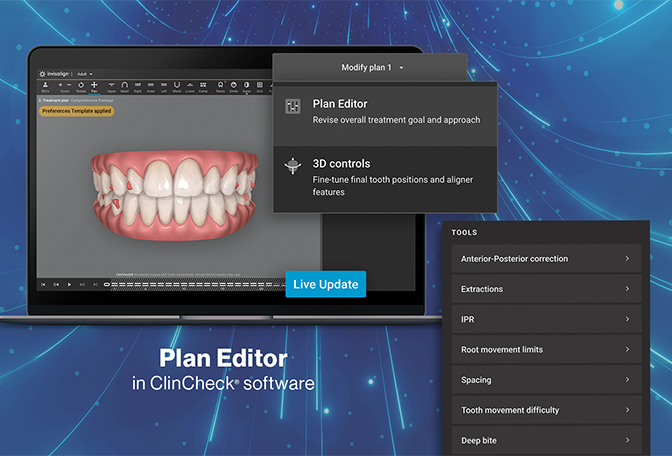
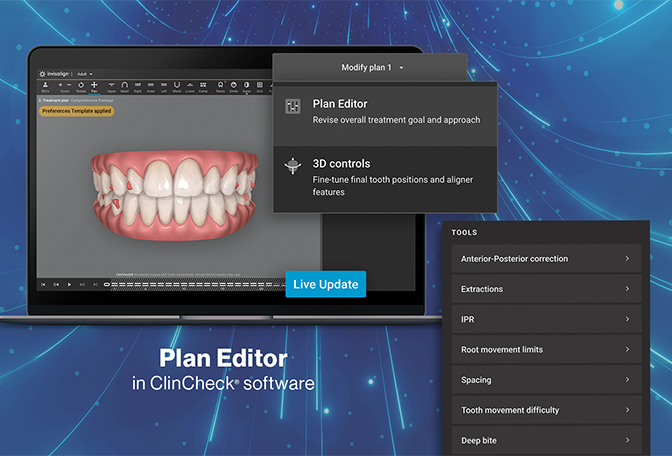
L’éditeur de plans rend votre planification de traitement encore plus efficace.
Flexibilité et personnalisation
Effectuez vous-même les modifications importantes, comparez vos fichiers, et personnalisez vos plans de traitement pour des cas spécifiques.
Un meilleur contrôle de la planification numérique du traitement
Vous pouvez modifier, défaire, refaire et explorer de nouvelles approches pour vos plans de traitement sans attendre l’intervention d’un technicien Align.
Efficacité et gain de temps
Plus de commentaires écrits : constatez les changements en quelques minutes grâce à la fonctionnalité ClinCheck® Live Update, pour gagner du temps et rester dans l’instant.
Flexibilité et personnalisation
Effectuez vous-même les modifications importantes, comparez vos fichiers, et personnalisez vos plans de traitement pour des cas spécifiques.
Un meilleur contrôle de la planification numérique du traitement
Vous pouvez modifier, défaire, refaire et explorer de nouvelles approches pour vos plans de traitement sans attendre l’intervention d’un technicien Align.
Efficacité et gain de temps
Plus de commentaires écrits : constatez les changements en quelques minutes grâce à la fonctionnalité ClinCheck® Live Update, pour gagner du temps et rester dans l’instant.
Regardez cette vidéo pour un aperçu complet de ce que l’éditeur de plans peut faire pour votre cabinet.
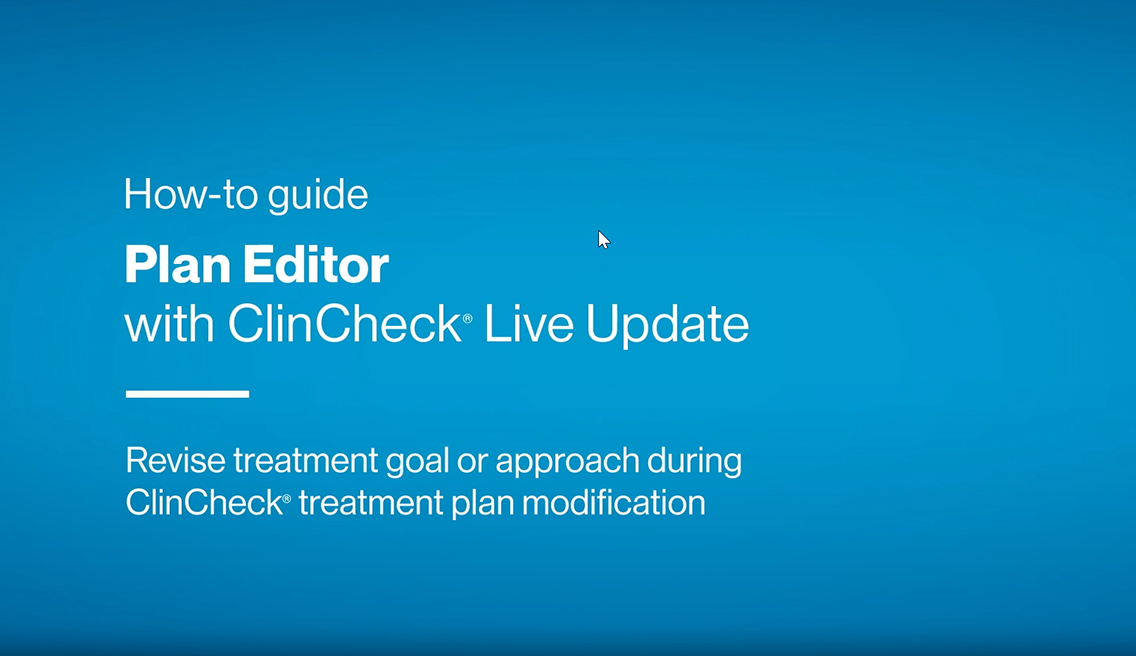
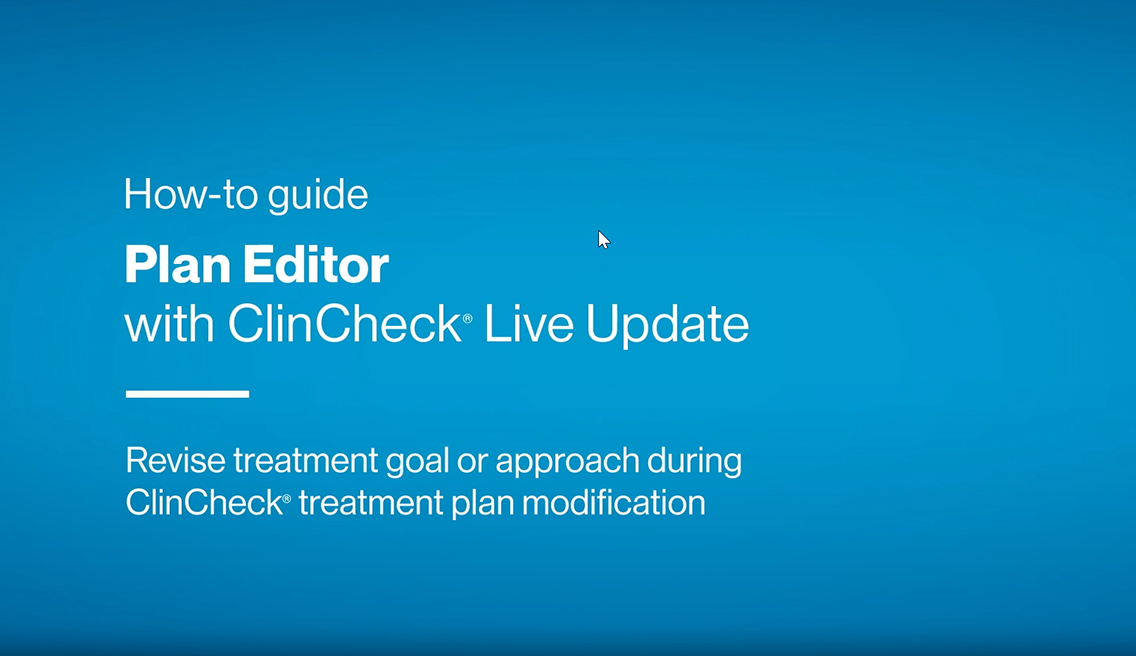
Fonctionnement de l’éditeur de plans.
L’éditeur de plans n’est disponible qu’avec un modèle de préférences, tel que le Plan®personnalisé Invisalign, et ne doit être utilisé que pour les cas dans lesquels vous souhaitez modifier l’objectif ou l’approche de votre plan de traitement, ou lorsque vous souhaitez faire une exception à vos préférences de traitement habituelles.
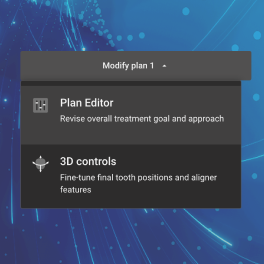
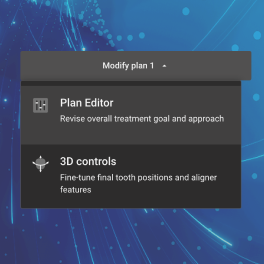
Étape 1
Choisissez un plan dans votre historique, cliquez sur « Modifier le plan » et sélectionnez « Éditeur de plans » dans le menu déroulant.
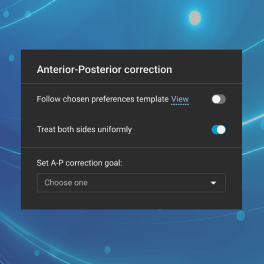
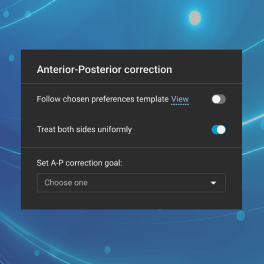
Étape 2
Sélectionnez un outil ou plus pour afficher vos préférences existantes et désactivez-les pour apporter vos modifications.
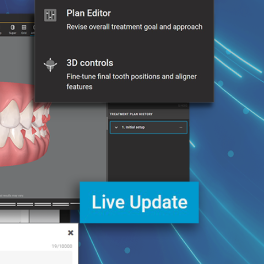
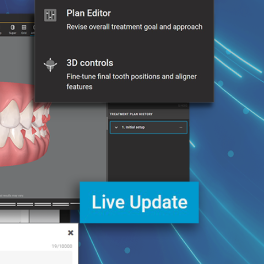
Étape 3
Apportez vos modifications et cliquez sur le bouton « Live Update » pour afficher vos changements en quelques minutes.
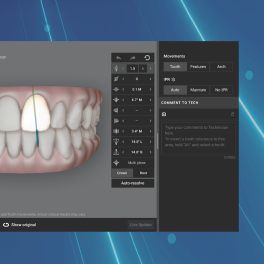
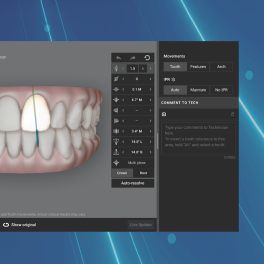
Étape 4
Une fois vos modifications effectuées dans l’éditeur de plans, vous pouvez choisir d’affiner votre plan avec les contrôles 3D ou d’approuver le plan que vous avez modifié.
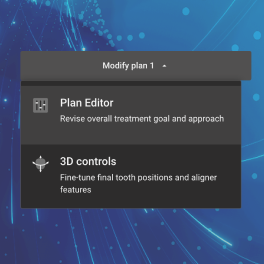
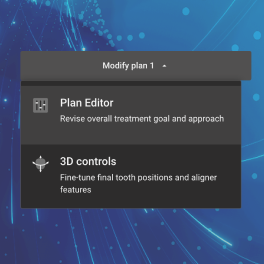
Étape 1
Choisissez un plan dans votre historique, cliquez sur « Modifier le plan » et sélectionnez « Éditeur de plans » dans le menu déroulant.
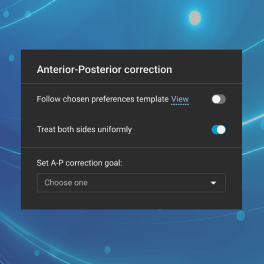
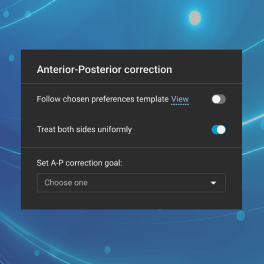
Étape 2
Sélectionnez un outil ou plus pour afficher vos préférences existantes et désactivez-les pour apporter vos modifications.
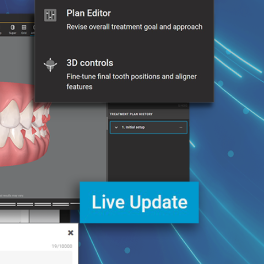
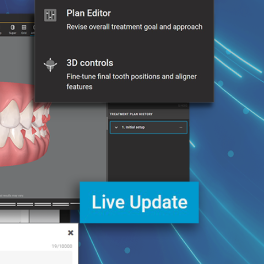
Étape 3
Apportez vos modifications et cliquez sur le bouton « Live Update » pour afficher vos changements en quelques minutes.
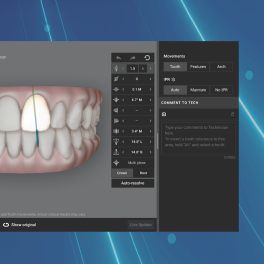
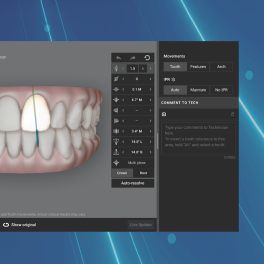
Étape 4
Une fois vos modifications effectuées dans l’éditeur de plans, vous pouvez choisir d’affiner votre plan avec les contrôles 3D ou d’approuver le plan que vous avez modifié.
Besoin de formation sur l’utilisation de l’éditeur de plans?
Deux options de formation pratiques s’offrent à vous. Suivez une formation en ligne à votre rythme sur l’IDS ou inscrivez-vous à une session personnalisée avec un conseiller clinique Invisalign Pro.




Simplifiez la planification des traitements et soyez plus rapide et plus efficace lors de votre planification afin d’obtenir de meilleurs résultats cliniques.
Vous pouvez profiter de la puissance de l’éditeur de plans lors de l’utilisation du Plan personnalisé Invisalign ou d’autres modèles de préférences. Le Plan personnalisé Invisalign automatise et applique vos préférences cliniques spécifiques pour fournir une configuration initiale ClinCheck cohérente, personnalisée et de haute qualité.
Vous souhaitez vous entraîner avec l’éditeur de plans avant de l’utiliser sur un cas réel?
Utilisez les exemples de cas disponibles sur l’IDS et entraînez-vous à l’utilisation de l’éditeur de plans.
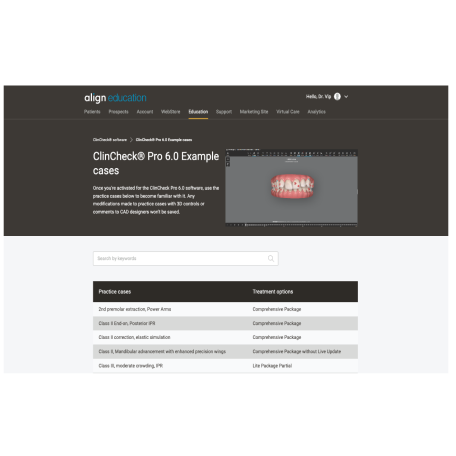
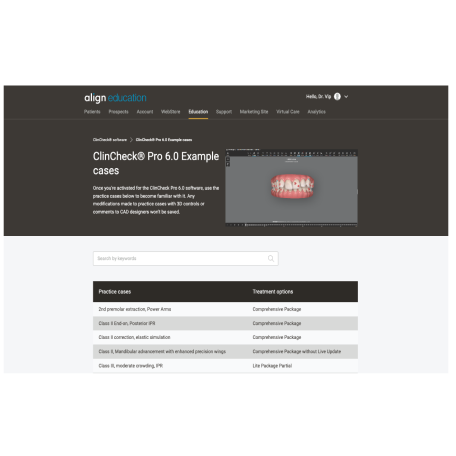
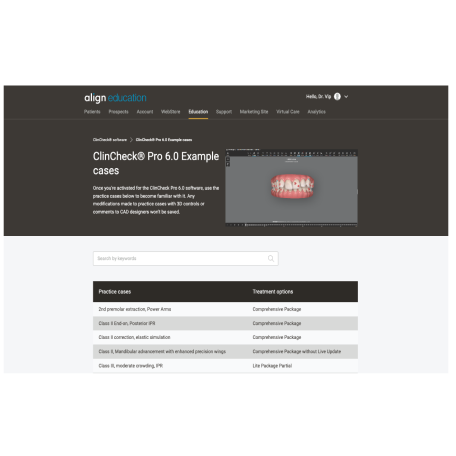
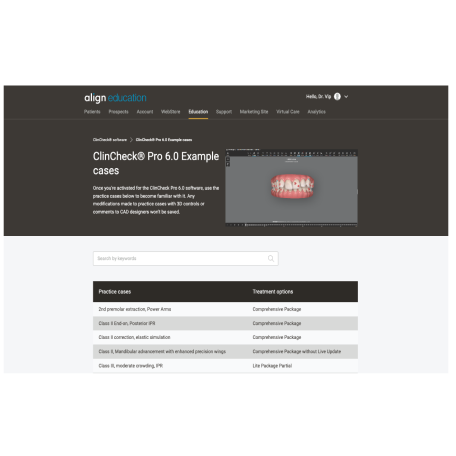
Questions fréquentes
Dans quelles conditions les outils de l’éditeur de plans sont-ils disponibles dans les plans de traitement ClinCheck?
Les outils de l’éditeur de plans sont accessibles dans le logiciel ClinCheck Pro si le praticien a utilisé le formulaire de prescription Flex Rx. Après avoir effectué sa configuration initiale, le praticien pourra commencer à utiliser les outils de l’éditeur de plans. L’éditeur de plans doit impérativement être utilisé avant les contrôles 3D. L’interface indiquera clairement que l’éditeur de plans ne sera plus disponible après une modification effectuée avec les contrôles 3D.
Combien de fois un praticien peut-il utiliser l’éditeur de plans pour un cas?
Le praticien pourra effectuer autant de modifications qu’il le souhaite avec l’éditeur de plans et la fonctionnalité ClinCheck Live Update, tant qu’il n’a pas d’abord utilisé les contrôles 3D. Si un praticien a commencé ses modifications avec les contrôles 3D et qu’il souhaite utiliser ensuite l’éditeur de plans, il pourra supprimer son plan de traitement et l’éditeur de plans figurera alors dans les options accessibles. L’interface utilisateur indiquera clairement à quel moment l’éditeur de plans sera disponible ou non.
Pourquoi l’éditeur de plans n’apparaît-il pas dans le logiciel ClinCheck Pro?
Pour utiliser les outils de l’éditeur de plans dans le logiciel ClinCheck Pro, le praticien doit tout d’abord passer une commande à l’aide du formulaire Flex Rx.
Combien de temps faut-il pour que la fonctionnalité ClinCheck Live Update modifie l’organisation des étapes et les fonctionnalités?
Comme avec la fonctionnalité ClinCheck Live Update pour les contrôles 3D, si l’utilisateur est doté d’une connexion internet stable et utilise du matériel respectant les configurations minimales requises, la mise à jour prend habituellement environ deux minutes. Les modifications peuvent même être plus rapides chez certains utilisateurs.
Pourquoi la liste complète des outils de l’éditeur de plan n’est-elle pas accessible?
Une fois l’éditeur de plans sélectionné, le logiciel affiche automatiquement les outils disponibles en fonction des conditions initiales du cas. (Par exemple, l’outil de béance antérieure ne sera pas disponible dans un cas de supraclusion). Vous pouvez facilement activer les outils dont vous avez besoin en modifiant la section « Conditions initiales » de l’éditeur de plans.
Peut-on utiliser plusieurs outils avant de sélectionner le bouton « Live Update »?
Oui, un praticien peut, au cours d’une même session, utiliser plusieurs outils de l’éditeur de plans.
Que se passe-t-il si un praticien transfère un cas à un autre praticien n’utilisant pas de modèle de préférences, comme le Plan personnalisé Invisalign?
Si un cas est transféré à un autre praticien, les préférences automatisées du praticien d’origine s’enregistreront, même après le transfert au nouveau praticien. Cependant, le nouveau praticien ne verra pas l’éditeur de plans dans le logiciel.
Le technicien CAO pourra-t-il voir la nouvelle organisation des étapes du plan de traitement après l’utilisation de la fonctionnalité ClinCheck Live Update?
Oui, les techniciens CAO peuvent voir le même nombre d’étapes que le praticien après l’utilisation de la fonctionnalité ClinCheck Live Update. En revanche, les techniciens CAO ne peuvent voir que le plan qui a été approuvé ou soumis, et seront dans l’incapacité de voir les autres plans ayant pu être modifiés par le praticien.
Pourquoi un praticien reçoit-il une notification selon laquelle la mise à jour de l’éditeur de plans et de la fonctionnalité Live Update n’est pas accessible ou a échoué?
Il peut arriver, dans de rares cas, que les modifications apportées à l’aide de la fonctionnalité ClinCheck Live Update ne réussissent pas. Si le calcul de la modification échoue, le praticien verra apparaître une notification contextuelle l’informant que la modification de l’éditeur de plans a échoué. Dans de tels cas, le praticien devra faire un nouvel essai de modification avec la fonctionnalité Live Update, et si le problème persiste, il lui faudra envoyer ses commentaires au technicien CAO.
Un praticien peut-il utiliser l’éditeur de plans et envoyer ses commentaires au technicien CAO en même temps?
Non, lorsque le praticien utilise l’éditeur de plans, le bouton « Soumettre » est désactivé. Pour utiliser les contrôles 3D, les commentaires ou approuver le plan, le praticien devra d’abord utiliser le bouton « Live Update ».
Existe-t-il une formation sur l’éditeur de plans et chacune des fonctionnalités du logiciel?
Oui, le contenu de formation est disponible sur le site de formation Align, sous Formation > Ressources > ClinCheck Pro. Vous pouvez aussi cliquer ici.